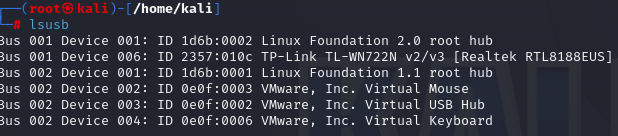Если ваш Wi-Fi адаптер TP-Link TL-WN722N отлично работает на ноутбуке, но не определяется в виртуальной машине VMware на другом ПК, возможные причины следующие:
1. **Версии адаптера**: Существуют различные версии TP-Link TL-WN722N (например, V1, V2, V3), которые используют разные чипсеты. Например, V1 версия использует чипсет Atheros, который хорошо поддерживается в Kali Linux для режима мониторинга и пакетной инъекции, в то время как более поздние версии, такие как V2 и V3, могут использовать другой чипсет, поддержка которого в Kali Linux может быть ограниченной. Если на обоих компьютерах используются разные версии адаптера, это может быть причиной.
2. **Настройки USB в VMware**: Убедитесь, что USB контроллер правильно установлен и включен для виртуальной машины в настройках VMware. Также нужно проверить, что адаптер корректно проброшен в виртуальную машину. Это можно сделать, подключив устройство USB через меню VM -> Removable Devices.
3. **Драйверы VMWare**: Возможно, требуются обновления или дополнительные драйверы для VMware Player или VMware Workstation, которые отвечают за работу с USB устройствами.
4. **USB порты**: Порты на компьютере и ноутбуке могут работать в разных режимах (например, USB 2.0 vs USB 3.0). Некоторые устройства могут испытывать проблемы совместимости с портами USB 3.0. Попробуйте подключить адаптер к порту USB 2.0, если таковой имеется.
5. **Права доступа**: На ПК, где не работает адаптер, могут быть ограничены права на доступ к USB устройствам. Убедитесь, что ваш пользователь имеет необходимые права.
6. **Проблемы с оборудованием**: На одном из ПК могут быть физические проблемы с USB портами, из-за чего устройство не распознаётся.
7. **Конфликт программного обеспечения**: На ПК с проблемой может быть установлено ПО, которое конфликтует с работой адаптера или с VMware.
Для диагностики и устранения проблемы вам стоит выполнить следующие шаги:
- Проверить подключение адаптера в настройках VMware и убедиться, что оно проброшено в виртуальную машину.
- Убедиться, что USB контроллер присутствует и активирован в настройках виртуальной машины.
- Обновить VMware Tools в виртуальной машине.
- Проверить настройки USB в BIOS/UEFI ПК.
- Провести тестирование портов USB и адаптера на других устройствах.
- Посмотреть логи виртуальной машины и системные логи Kali Linux на предмет ошибок, связанных с USB.
- Проверить версии TP-Link TL-WN722N и убедиться, что для вашей версии доступны необходимые драйверы в Kali Linux.
Если проблема прод